Cómo ampliar / acercar en el navegador web Edge en Windows 10
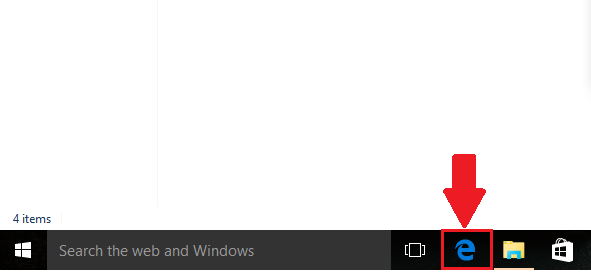
- 1082
- 162
- Hugo Vera
Al igual que Internet Explorer, el navegador Web Edge también incluye la función "Zoom". Al usar la función "Zoom", podemos ampliar/disminuir el tamaño de la pantalla según nuestras necesidades.
La característica de "zoom en" es muy útil para las personas que padecen problemas de legibilidad. Aumenta la fuente y el tamaño de la imagen para que podamos ver los textos/imágenes claramente.
En la función "Zoom Out", podemos observar toda la página web en una sola vista sin necesidad de desplazar hacia abajo en la página.
En este artículo, sabremos Cómo acercar/salir en el navegador web Edge en Windows 10:
Paso 1:
Haga clic en el icono "Edge" para abrir el navegador web "Edge" desde la barra de tareas de Windows.
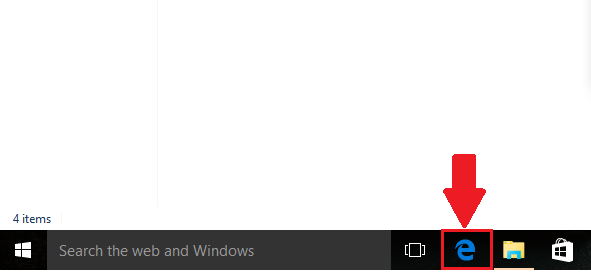
Paso 2:
Haga clic en el icono "..." (más acciones).
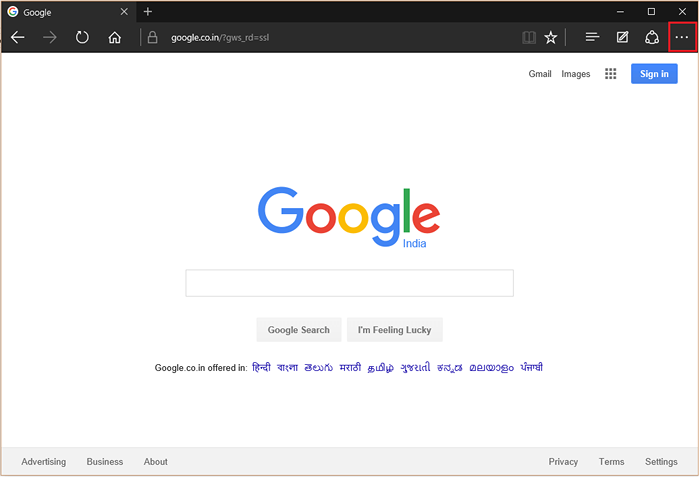
Paso 3:
Busque la sección "Zoom". Por defecto, el tamaño de la pantalla está configurado al 100%.
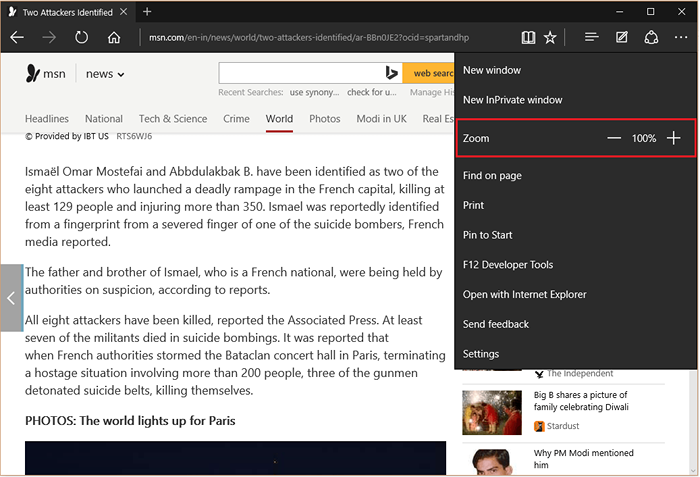
Nota: Esta sección es responsable del tamaño de la pantalla de manejo en páginas web.
Etapa 4:
Si desea aumentar el tamaño de la fuente (yo.mi. Nivel de "zoom en"), haga clic en el icono "+".
Nota: Alternativamente, puede acercarse Presionando la tecla "Ctrl" y la tecla "+" juntas. Otro método es sostener la tecla "CTRL" y desplazarse por la rueda del mouse para acercarse.
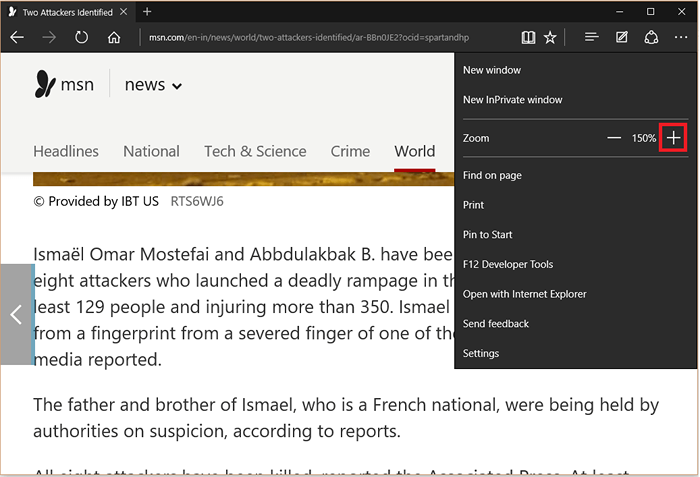
Paso 5:
Si desea disminuir el tamaño de la fuente (i.mi. Nivel "Zoom Out"), haga clic en el icono "-".
Nota: Alternativamente, puede alejarse de Presionando la tecla "Ctrl" y la tecla "-" Togetheriñonal. Otro método es sostener la tecla "CTRL" y desplazarse hacia abajo de la rueda del mouse para alejarse.
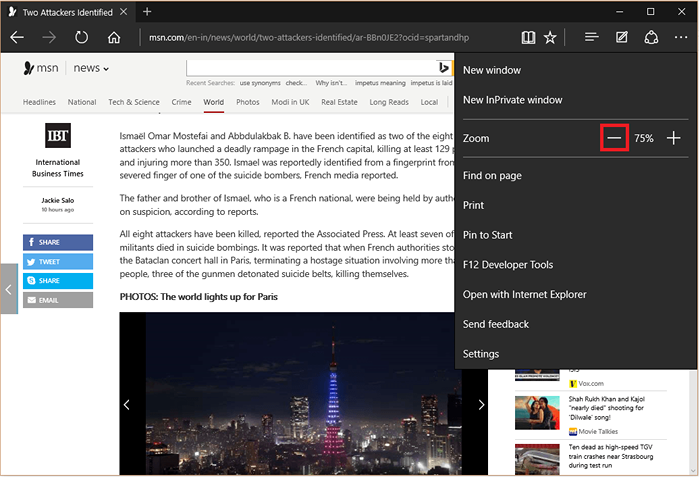
- « Cómo cambiar las tarifas de actualización del monitor en Windows 10
- Cómo usar la función Buscar en Edge Browser en Windows 10 »

